WiFi Channel Scanner app werkt op Android 8.0+.
De beste Wifi-kanalen scanner apps voor Android en waarom je er een nodig hebt
Ontdek de beste WiFi-analyserapp voor Android om je signaal te verbeteren, interferentie te vermijden en je draadloze netwerk snel te optimaliseren.
Internettoegang via WiFi-netwerken en hotspots is essentieel geworden zowel in woningen als bedrijven. Huiseigenaren waarderen de flexibiliteit van draadloze netwerken boven traditionele bekabelde opstellingen, terwijl zakelijke eigenaren weten dat het bieden van sterk en stabiel WiFi nu verwacht wordt door zowel werknemers als klanten.
Maar naarmate het WiFi-gebruik toeneemt, nemen ook de storingen toe — en daar komt een WiFi-kanaalanalysator van pas. In dit artikel bespreken we de beste WiFi-kanaalanalysator-apps voor Android om je te helpen de snelheid te verbeteren, signaalconflicten te verminderen en je draadloze verbinding te optimaliseren, waar je ook bent.
Wat is een Wi-Fi-kanalenscanner?
Het in stand houden van een gezond draadloos netwerk is moeilijker dan het aansluiten van een kabel: signaalsterkte neemt af door muren, nabijgelegen routers gebruiken dezelfde frequenties, en een slecht geplaatste toegangspunt kan een snelle verbinding in een kruipsnelheid veranderen.
Een WiFi-kanalenscanner onthult dat onzichtbare verkeer. Het luistert naar elk netwerk in de buurt, toont welk kanaal elk netwerk bezet en rapporteert belangrijke gegevens zoals signaalniveau, ruis en beveiliging — gegevens die je nodig hebt om een implementatie te plannen, dode zones op te sporen of over te schakelen naar een stiller kanaal.
Jaren geleden vereiste dit een omvangrijke handheld-meter; nu draaien dezelfde diagnostieken op gewone laptops, tablets en — het meest handige — Android-telefoons. Met een scanner-app in je zak kun je door de ruimte zwerven, binnen enkele seconden interferentie opsporen en je netwerk fijn afstemmen zonder extra apparatuur.
De beste 5 WiFi-kanaalscanners voor Android
Als je een Android-apparaat hebt, is dit de logische plaats voor je WiFi-kanaalscan software. Het is zeer draagbaar, waardoor het eenvoudiger is om site-enquêtes uit te voeren en je signaal te testen vanuit je hele dekkingsgebied. Er zijn veel WiFi-scanapps ontwikkeld voor het Android-platform. Hier zijn volgens ons vijf van de beste:
- NetSpot voor Android — zal u snel helpen kanaalconflicten met naburige netwerken te vinden en stelt u in staat te bepalen hoe u uw draadloos netwerk kunt configureren voor de beste prestaties.
- WiFi Analyzer — is een uiterst gebruiksvriendelijke en gratis app voor Android. Het is perfect om te ontdekken welke kanalen in gebruik zijn.
- WiFi Channel Analyzer — is een betaalde app die alle netwerk- en kanaaldetails biedt die je nodig hebt.
- WiFi Expert — is een gratis Android-app die je alle details geeft over de omliggende WiFi-netwerken.
- WiFi Monitor — is een gratis Android-app die grafieken kan leveren met details over de signaalsterkte en verbindingssnelheden van het netwerk.
Het is zeer eenvoudig te gebruiken en zal zelfs een netwerk-novice helpen bij het optimaliseren van hun thuis-WiFi-installatie. De app beschikt over Inspectiemodus en Enquêtemodus, samen met een unieke Planningmodus waarmee je de netwerkindeling van tevoren kunt plannen — simuleer signaaldekking, experimenteer met AP-locaties en evalueer verschillende hardwareopties voordat je fysieke veranderingen aanbrengt.
-

Inspectiemodus
Verzamel elk detail over omliggende Wi-Fi-netwerken.
-

Enquêtemodus
Schets snel en eenvoudig uw real-life Wi-Fi-gegevens op een kaart.
-

Planningmodus
Ontwerp en simuleer uw draadloos netwerk vóór de installatie.

Gebruik de Inspectiemodus voor het snel detecteren van de omliggende draadloze netwerken, het verzamelen van hun informatie en het vergelijken van hun parameters. U kunt visueel vaststellen of er kanaaloverlappingen zijn en hoe sterk de netwerksignalen op verschillende plekken zijn.
Met de Beste Kanalen-functie gaat NetSpot voor Android nog een stap verder — het helpt u uw WiFi te optimaliseren door de minst drukke kanalen aan te bevelen. In drukke omgevingen zoals appartementencomplexen kunnen overlappende netwerken serieuze interferentie veroorzaken.
Beste Kanalen analyseert automatisch de congestie en raadt optimale instellingen aan om de verbindingskwaliteit en -snelheid te verbeteren. Het is ideaal, zelfs voor niet-technische gebruikers, en biedt een eenvoudige manier om de prestaties te verbeteren zonder zich te verdiepen in complexe WiFi-theorie. Of u nu betere snelheid of minder onderbrekingen wilt, deze tool maakt het afstemmen van uw netwerk snel en moeiteloos.
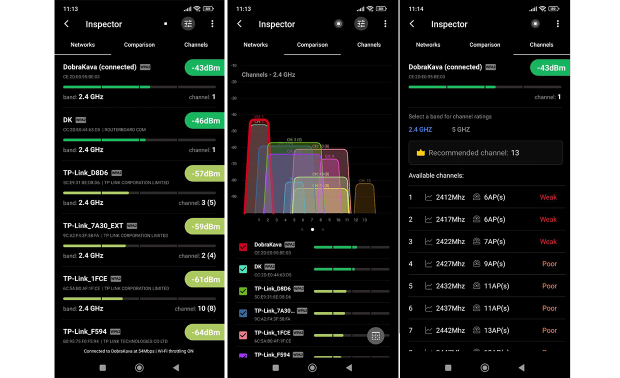
Enquêtemodus biedt een geavanceerde netwerk-analysetoolkit: maak een kaart van je WiFi-locatie, calibreer de plattegrond, of — als er geen plan beschikbaar is — maak een leeg ontwerp door de fysieke afmetingen van je ruimte in te voeren en een markergrootte te selecteren die past bij de schaal van het gebied.
Neem vervolgens alle benodigde metingen door de hele ruimte met alleen je mobiele apparaat bij de hand. Je kunt de meest populaire soorten WiFi-heatmaps direct op je mobiele apparaat genereren (allemaal beschikbaar als een enkele in-app aankoop).
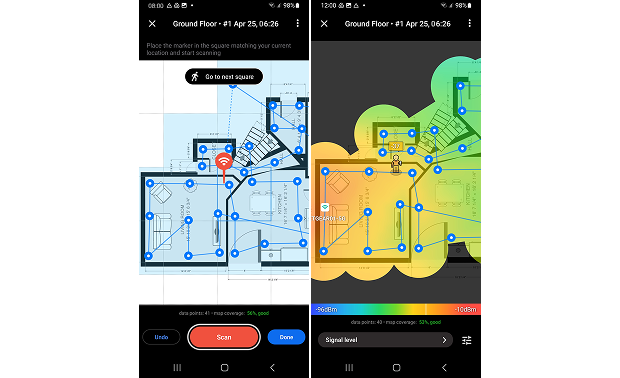
U kunt ook alle verzamelde gegevens exporteren en talloze heatmaps maken in NetSpot voor desktop (hiervoor hebt u echter een PRO- of Enterprise-licentie nodig). Gebruik de visuele analysresultaten om de dekking van het netwerk aanzienlijk te verbeteren en om problemen zoals dode zones te elimineren.
Planningsmodus is vooral handig bij het ontwerpen van een nieuw draadloos netwerk vanaf nul of het upgraden van een bestaand netwerk. Het helpt u om meerdere access point-modellen te testen, verschillende plaatsingen te proberen en te begrijpen hoe materialen zoals muren of glas de signaalsterkte kunnen beïnvloeden — voordat u zich aan enige installatie verbindt.
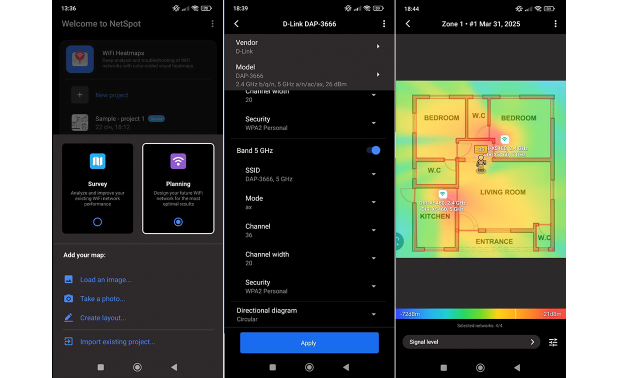
Deze extreem gebruiksvriendelijke en gratis app voor Android is perfect om te ontdekken welke kanalen in jouw buurt in gebruik zijn, zodat je een minder druk kanaal kunt gebruiken.

De grafische weergave geeft aan welke kanalen het beste voor uw router werken, waardoor de keuze eenvoudiger wordt.
Dit is een betaalde app die alle netwerk- en kanaalgegevens biedt die je nodig hebt om weloverwogen keuzes te maken bij het optimaliseren van je netwerk.
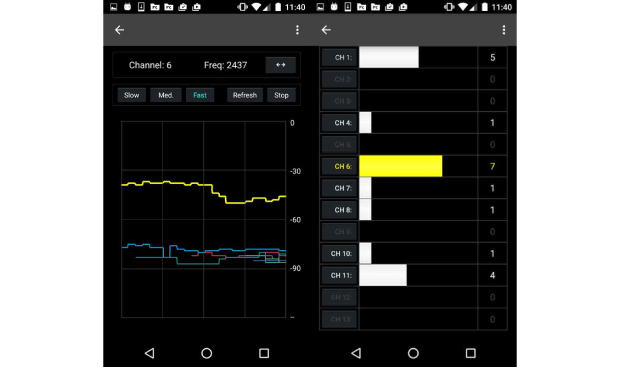
Met de app kun je eenvoudig de minst drukke kanalen in jouw omgeving vinden en je netwerk naar een van die kanalen verplaatsen.
Hier is een andere gratis Android-app die je de volledige details geeft van de omliggende WiFi-netwerken.
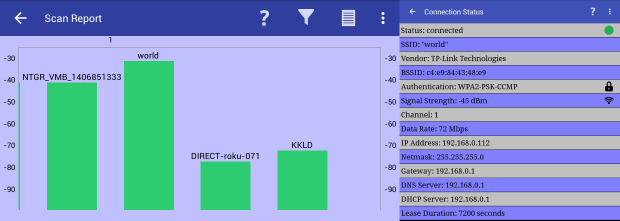
Het kan worden gebruikt om geschikte kanalen te lokaliseren en andere details zoals de apparaten die zijn verbonden met uw netwerk.
Om onze lijst met WiFi-kanalenscanners af te ronden, is er deze gratis Android-app die grafieken kan bieden met gegevens over netwerksignaalsterkte en verbindingssnelheden.
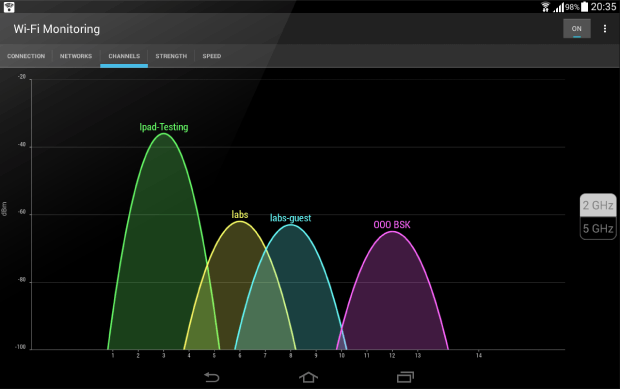
Het rapporteert ook over alle aspecten van omliggende netwerken, inclusief de kanalen die in gebruik zijn.
Hoe kies je het beste WiFi-kanaal op Android
Met een capabele WiFi-kanalenscanner voor Android kun je gemakkelijk de beste WiFi-kanaal kiezen om direct je internetsnelheid en stabiliteit te verbeteren.
Maar voordat we uitleggen hoe je het beste WiFi-kanaal op Android kiest met NetSpot voor Android, laten we eerst de basisprincipes van WiFi-kanalensetup in de 2.4GHz, 5GHz en 6GHz banden doornemen:
- 2.4 GHz: In de 2.4 GHz band zijn er 11 kanalen (althans in Noord-Amerika), en deze liggen allemaal 5 MHz van elkaar verwijderd. Omdat elk kanaal minstens 20 MHz beslaat, is er aanzienlijke overlapping tussen de kanalen. Alleen kanalen 1, 6 en 11 overlappen niet, wat betekent dat ze elkaar niet storen. Wanneer je een nieuw WiFi-kanaal in de 2.4 GHz band kiest, wordt het sterk aanbevolen om vast te houden aan de drie niet-overlappende kanalen, aangezien deze betere WiFi-prestaties kunnen opleveren dan andere kanalen.

- 5 GHz: De situatie is compleet anders in de 5 GHz-band. In dit frequentiebereik zijn er kanalen die variëren van 36 tot 165, elk 20 MHz breed, omdat slechts elk vierde kanaal wordt gebruikt, wat het probleem van kanaaloverlap dat 2,4 GHz-netwerken al eeuwen teistert, elimineert. Hoewel sommige kanalen in de 5 GHz-band zijn gereserveerd voor bepaalde toepassingen, is het over het algemeen niet zo'n grote uitdaging om een geschikt kanaal te vinden, omdat er meer capaciteit en minder interferentie is.
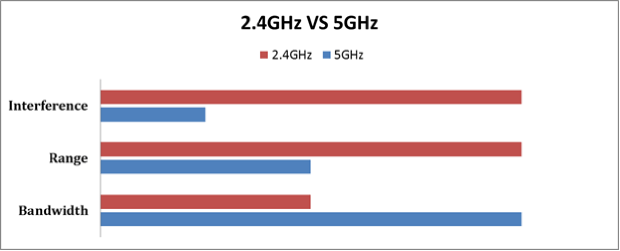
- 6 GHz: De 6 GHz-band gaat nog verder door een enorme hoeveelheid schoon spectrum aan te bieden, exclusief voor WiFi 6E en nieuwere apparaten. Kanalen in deze band variëren grofweg van 1 tot 233, elk 20 MHz breed, zonder overlapping dankzij royale kanaalscheiding en de afwezigheid van oudere apparaten. Hierdoor kunnen meerdere brede kanalen — inclusief 80 MHz en 160 MHz — gelijktijdig werken zonder interferentie. Omdat de 6 GHz-band vrij is van oudere WiFi-verkeer en gangbare huishoudelijke elektronica, biedt het een hoogpresterende omgeving die ideaal is voor bandbreedte-intensieve toepassingen zoals VR, 4K/8K streaming, en ultra-lage latentie taken.

Vind het beste WiFi-kanaal op Android met NetSpot voor Android
NetSpot voor Android maakt het eenvoudig om de beste WiFi-kanaal rechtstreeks op je Android-smartphone te vinden — geen speciale apparatuur of vaardigheden vereist. Hier is wat je moet doen:
Installeer NetSpot voor Android
Je kunt NetSpot voor Android rechtstreeks downloaden van de Google Play Store en installeren zoals je elke andere Android-app zou doen. NetSpot voor Android is gratis en werkt op alle Android-apparaten met Android 8.0 of later.
Start NetSpot voor Android
Met NetSpot geïnstalleerd op je Android-apparaat, kun je het opstarten. Je wordt gevraagd om toegang tot de locatievoorzieningen te verlenen. Dit is een verplichte vereiste voor Android-apps die met WiFi-gegevens werken vanwege recente wijzigingen in het platform.
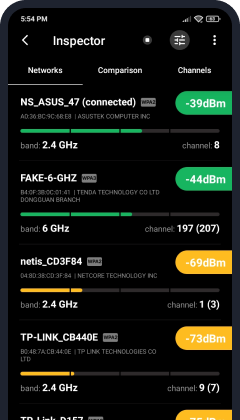
Schakel over naar het tabblad Vergelijking
Zodra je NetSpot voor Android start, zie je een lijst van alle beschikbare WiFi-netwerken. Voor elk netwerk toont NetSpot de signaalsterkte, band, kanaalnummer, SSID en BSSID.
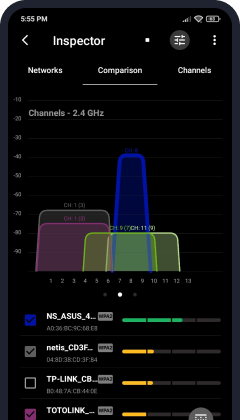
Om de beste beschikbare WiFi-kanaal te vinden, schakel naar het tabblad Vergelijken, waar je een grafiek kunt zien met de kanalen 2.4 GHz/5 GHz/6 GHz WiFi-netwerken uitzenden. Kijk naar de grafiek en bepaal welk kanaal het minst druk is — dat is het kanaal waarop je je router wilt instellen.
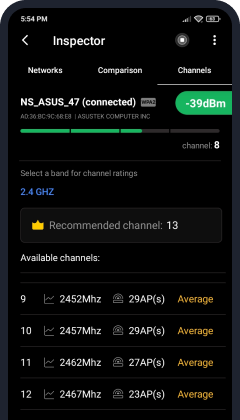
Voor een eenvoudigere en nauwkeurigere oplossing, gebruik de Beste Kanalen-functie in NetSpot voor Android. Het analyseert automatisch de omliggende netwerken en beveelt het optimale kanaal aan, waardoor je tijd en giswerk bespaart.
Welke Informatie Kan Een Draadloze Scanner Verstrekken?
Er is een schat aan informatie die een WiFi scanner je kan geven over jouw en omliggende netwerken. Laten we eens kijken wat deze stukjes informatie je kunnen vertellen over jouw netwerk.
| SSID — De Service Set Identifier (SSID) is de netwerknaam. De scanner geeft een lijst weer van jouw huidige en nabijgelegen netwerken, en verborgen SSID's verschijnen eenvoudigweg als “Verborgen”. |
| BSSID — De Basic Service Set Identifier (BSSID) identificeert het MAC-adres van het toegangspunt. |
| Alias — Als het netwerk een alias heeft, wordt dit in dit veld weergegeven. |
| Kanaal — Dit veld toont het kanaal dat het WiFi-netwerk gebruikt voor datatransmissie. Het kanaal wordt bepaald door de configuratie van jouw WiFi-router. |
| Band — WiFi netwerken zenden radiogolven uit in de 2.4 GHz, 5 GHz of 6 GHz frequenties. Het bandveld geeft aan welke frequentie gebruikt wordt door een bepaald netwerk. |
| Beveiliging — Hier vind je het type beveiliging dat het netwerk beschermt. |
| Fabrikant — Dit veld toont de fabrikant van de WiFi-router die het netwerk aandrijft. |
| Modus — Het modusveld laat zien welke draadloze modi de router van het netwerk ondersteunt. |
| Niveau (SNR) — De signaal-ruisverhouding is een vergelijking tussen het niveau van het WiFi-signaal en het niveau van achtergrondgeluid. |
| Signaal en Signaal % — Deze velden geven de sterkte van het netwerk signaal aan en laten ook de maximale, minimale en gemiddelde sterktes van het signaal zien. |
| Ruis en Ruis % — Hier kun je het ruisniveau en het percentage zien dat een specifiek netwerk beïnvloedt. |
| Laatst gezien — Dit veld vertelt je hoe lang geleden het is sinds het betreffende WiFi-netwerk binnen bereik is geweest en gescand is. |
Waarom zou ik een Wi-Fi-kanaalscanner moeten gebruiken?
Er zijn een aantal gevallen waarin een WiFi-kanaalscanner instrumenteel kan zijn bij het onderhoud en de optimalisatie van een draadloos netwerk. Laten we enkele van deze gevallen bekijken.
- Langzame snelheden en interferentie aanpakken — Nabijgelegen routers dringen vaak op hetzelfde kanaal binnen. Een scanner laat onmiddellijk zien welke kanalen overbelast zijn zodat je jouw netwerk kunt verplaatsen naar een stiller kanaal en de volledige doorvoersnelheid kunt herstellen.
- Optimalisatie van de locatie van de router en toegangspunten — Een snelle locatieonderzoek met je scanner helpt je om de router en eventuele extenders te plaatsen waar het signaal het sterkst en ononderbroken is.
- Signaallek identificeren — Scanners tonen hoe ver je WiFi buiten het beoogde gebied reikt, zodat je de beveiliging kunt aanscherpen door de dekking te verkleinen of de encryptie te vergroten.
- Nuttige informatie over WiFi-netwerken leren — Een Android WiFi-kanaalscanner kan je veel nuttige informatie geven over nabijgelegen WiFi-netwerken, zoals hun namen, beveiligingsinstellingen en sterkte. Deze informatie kan vervolgens worden gebruikt voor probleemoplossing, auditing en andere doeleinden.
Op zoek naar de beste app om te gebruiken met je laptop? Wij hebben onze lijsten samengesteld van de beste WiFi-kanaalscanner-apps voor Mac en de beste WiFi-kanaalscanner-apps voor Windows.
Hoe verander je een WiFi-kanaal
Zodra je het beste beschikbare WiFi-kanaal in jouw omgeving hebt gevonden, moet je jouw WiFi-router configureren om dit kanaal te gebruiken. Aangezien er talloze verschillende WiFi-routers zijn, die allemaal hun eigen unieke beheerdersinterfaces hebben, kunnen we je alleen algemene instructies geven, dus houd dat in gedachten en wees bereid om te improviseren.
Om een WiFi-kanaal te veranderen op een router:
Om je WiFi-kanaal te wijzigen op je Android-smartphone of -tablet, open je je favoriete webbrowser en log je in op de beheersinterface van je router door het IP-adres in de URL-balk in te voeren. Het adres zou vermeld moeten staan in de documentatie van je router of afgedrukt op een sticker aan de onder- of achterzijde van de router.
Ga naar de Instellingenpagina en zoek naar een optie genaamd WiFi-kanaal. Het is mogelijk dat de WiFi-kanaaloptie verborgen is onder Geavanceerde instellingen of op een andere soortgelijke locatie. Nogmaals, alle routers zijn anders, dus u moet misschien wat zoekwerk doen.
Selecteer het nieuwe WiFi-kanaal op basis van de informatie die wordt verstrekt door een Android WiFi-kanalenscanner zoals NetSpot.
Sla je instellingen op.
Start uw router opnieuw op.
Nadat je je router naar het nieuwe WiFi-kanaal hebt geschakeld, raden we ten zeerste aan om opnieuw NetSpot voor Android te gebruiken om te verifiëren dat de router echt op het nieuwe kanaal uitzendt.
Zoals je kunt zien, is leren hoe je je WiFi-kanaal op een Android-telefoon of -tablet verandert niet moeilijk, en de voordelen van overschakelen naar een ongebruikt kanaal zijn direct merkbaar. Als je ook een iOS-apparaat hebt, dan moet je weten dat we een lijst hebben gemaakt van de beste WiFi-kanaalscanners voor iOS, dus zorg ervoor dat je deze ook bekijkt.
Hoewel al deze apps u kanaalinformatie over uw WiFi-netwerk zullen geven, denken wij dat NetSpot de duidelijke leider is vanwege zijn geavanceerde functionaliteit en weergave mogelijkheden. De applicatie had een aanzienlijke staat van dienst op andere platforms voordat het naar Android werd overgebracht. Installeer het vandaag nog op uw apparaat en ontdek hoe u de prestaties van uw WiFi-netwerk kunt verbeteren met wat echte kennis.
Veelgestelde vragen
NetSpot wordt algemeen beschouwd als de beste WiFi-analyzer app voor Android dankzij de geavanceerde visuele tools, real-time signaalanalyse, en intuïtieve interface. Het ondersteunt zowel Inspektor- als Survey-modus en helpt gebruikers eenvoudig interferentie te detecteren, netwerkinformatie te analyseren en het beste kanaal te kiezen.
Een WiFi-analyser-app voor Android kan nabijgelegen netwerken scannen, signaalinterferentie of -overlap identificeren, en betere kanalen voorstellen voor snellere snelheden en stabiele verbindingen — allemaal rechtstreeks vanaf je telefoon.
Ja, NetSpot voor Android biedt een gratis versie met krachtige scanmogelijkheden. Met een eenmalige in-app aankoop ontgrendelen gebruikers heatmapping-tools en de Beste Kanalen-functie, waardoor het een van de meest veelzijdige gratis te proberen opties is.
Een WiFi-analyser-app voor Android kan nabijgelegen netwerken scannen, signaalinterferentie of -overlap identificeren, en betere kanalen voorstellen voor snellere snelheden en stabiele verbindingen — allemaal rechtstreeks vanaf je telefoon.
Absoluut. Veel apps, waaronder NetSpot, zijn ontworpen om gebruiksvriendelijk te zijn voor beginners. Met automatische analyses en visuele grafieken kunnen zelfs niet-technische gebruikers hun WiFi-setup binnen enkele minuten optimaliseren.

Analyseer en plan WiFi-netwerken, voer WiFi-site surveys uit, los problemen met WiFi op — allemaal op je Android-telefoon, tablet of Chromebook. Je hebt Android 8.0+ nodig

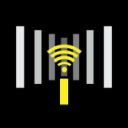


identificeer nabijgelegen draadloze netwerken en geef details van verschillende netwerkkenmerken